Comment supprimer le pirate de navigateur Searchisty
![]() Écrit par Tomas Meskauskas le
Écrit par Tomas Meskauskas le
Quel type d'extension est Searchisty ?
Notre examen de l'extension de navigateur Searchisty a montré qu'elle est conçue pour détourner les navigateurs en modifiant leurs paramètres. Ces extensions sont appelées pirates de navigateur. En outre, nous avons constaté que Searchisty peut activer la fonction "Géré par votre organisation". Les utilisateurs doivent éviter d'ajouter Searchisty aux navigateurs afin de ne pas s'exposer à divers risques.
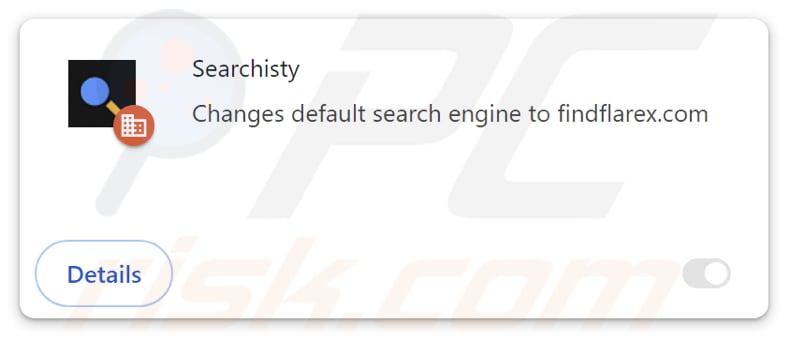
Aperçu du pirate de navigateur Searchisty
Searchisty détourne un navigateur web en changeant le moteur de recherche par défaut, la page d'accueil et le nouvel onglet en findflarex.com, un faux moteur de recherche. Lors de la saisie d'une requête de recherche à l'aide d'un navigateur détourné par Searchisty, findflarex.com redirige les utilisateurs vers boyu.com.tr, un moteur de recherche douteux. Faire confiance à ce moteur de recherche peut conduire à des pages web douteuses.
Les utilisateurs peuvent finir par visiter des sites d'hameçonnage et des pages web qui hébergent des escroqueries au support technique, de faux cadeaux, des loteries, des logiciels potentiellement malveillants, etc. En outre, les résultats générés par boyu.com.tr peuvent inclure des publicités trompeuses. Il est donc fortement recommandé d'éviter d'ouvrir les liens fournis par les moteurs de recherche comme boyu.com.tr.
En plus de promouvoir findflarex.com, Searchisty peut activer la fonction "Géré par votre organisation" dans les navigateurs Chrome. Cette fonction, si elle est contrôlée par des pirates de navigateur comme Searchisty, peut être utilisée à mauvais escient pour empêcher l'accès à diverses pages, gérer les extensions et les thèmes (par exemple, les ajouter ou les supprimer), injecter des publicités indésirables, etc.
En outre, Searchisty peut être capable d'accéder à des données liées à la navigation comme l'historique de navigation, les requêtes de recherche et même d'autres informations personnelles, et de les collecter. Il convient également de noter que Searchisty peut être conçu pour empêcher les utilisateurs de le supprimer. Ainsi, les utilisateurs peuvent avoir besoin d'utiliser des outils spécialisés pour éliminer Searchisty.
Dans l'ensemble, Searchisty est une extension de navigateur peu fiable qui fait la promotion d'un faux moteur de recherche menant à un moteur de recherche douteux. Les utilisateurs doivent supprimer Searchisty ou les extensions similaires si elles ont déjà été ajoutées.
| Nom | Searchisty |
| Type de menace | Browser Hijacker, Redirect, Search Hijacker, Toolbar, Unwanted New Tab (Nouvel onglet indésirable) |
| Extension(s) de navigateur | Searchisty |
| Fonctionnalité supposée | Amélioration de l'expérience de navigation |
| URL promue | findflarex.com |
| Noms de détection (installateur) | ALYac (Trojan.Generic.36506039), Combo Cleaner (Trojan.Generic.36506039), Emsisoft (Trojan.Generic.36506039 (B)), MAX (Malware (ai Score=86)), Microsoft (BrowserModifier:Win32/Shafmia), Liste complète des détections (VirusTotal) |
| Noms des détections (Findflarex.com) | Bfore.Ai PreCrime (Suspicious), Gridinsoft (Spam), Liste complète des détections (VirusTotal) |
| Adresse IP du serveur (findflarex.com) | 104.21.35.227 |
| Paramètres du navigateur affectés | Page d'accueil, URL du nouvel onglet, moteur de recherche par défaut |
| Symptômes | Manipulation des paramètres du navigateur Internet (page d'accueil, moteur de recherche Internet par défaut, paramètres des nouveaux onglets). Les utilisateurs sont contraints de visiter le site web du pirate et d'effectuer des recherches sur Internet à l'aide de leurs moteurs de recherche. |
| Méthodes de distribution | Annonces pop-up trompeuses, installateurs de logiciels gratuits (bundling), faux installateurs de Flash Player. |
| Dommages | Suivi du navigateur Internet (problèmes potentiels de confidentialité), affichage de publicités indésirables, redirections vers des sites Web douteux. |
| Suppression des maliciels (Windows) |
Pour éliminer d'éventuelles infections par des maliciels, analysez votre ordinateur avec un logiciel antivirus légitime. Nos chercheurs en sécurité recommandent d'utiliser Combo Cleaner. |
Autres pirates de navigateur promouvant la même adresse
Searchisty n'est pas la seule extension à promouvoir findflarex.com. D'autres extensions associées à findflarex.com sont ONFIND, FIIND, SeekFast, FindClix et WonderFind. Il est probable qu'il existe d'autres extensions douteuses conçues pour détourner les navigateurs afin de promouvoir findflarex.com. Si l'une de ces extensions est ajoutée aux navigateurs, elle doit être supprimée dès que possible.
Comment Searchisty s'est-il installé sur mon ordinateur ?
Généralement, les utilisateurs finissent par voir leur navigateur détourné lorsqu'ils finissent d'installer des programmes gratuits ou douteux. Dans de tels cas, les pirates de navigateur sont inclus en tant qu'offres optionnelles et détournent les navigateurs web lorsque les utilisateurs ne les désélectionnent pas en utilisant les paramètres "Avancé", "Personnalisé" ou autres paramètres similaires.
En outre, les pirates de navigateur peuvent s'infiltrer dans les navigateurs via des publicités trompeuses, de fausses mises à jour logicielles, des pages web peu fiables, des réseaux P2P, des boutiques d'applications non officielles, des notifications provenant de sites douteux et d'autres canaux similaires. Dans l'ensemble, les utilisateurs ajoutent souvent des pirates de navigateur sans le vouloir.
Comment éviter l'installation de pirates de navigateur ?
Téléchargez des logiciels à partir de sources fiables, telles que les sites web officiels et les magasins d'applications. Évitez d'utiliser d'autres sources (réseaux P2P, sites ou magasins d'applications non officiels, téléchargeurs tiers, etc.) Lors de l'installation, recherchez les applications/offres indésirables et désélectionnez-les. N'autorisez pas les sites web douteux à envoyer des notifications.
Éviter d'interagir avec les fenêtres contextuelles, les liens, les boutons et les publicités sur les sites suspects. Maintenez le système d'exploitation et les logiciels installés (y compris les outils de sécurité) à jour. Recherchez régulièrement les menaces sur votre ordinateur. Si votre ordinateur est déjà infecté par Searchisty, nous vous recommandons de lancer une analyse avec Combo Cleaner pour éliminer automatiquement ce pirate de navigateur.
Findflarex.com redirige vers boyu.com.tr (GIF) :
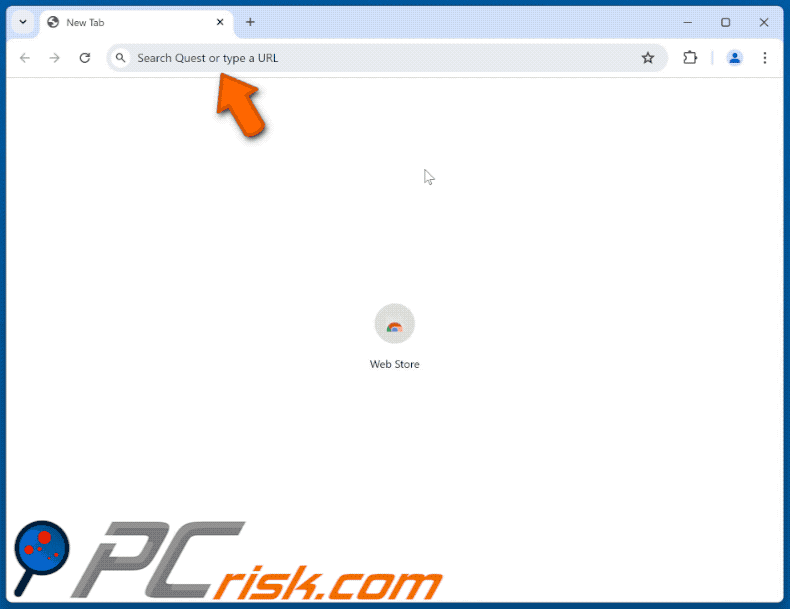
Permissions demandées par le pirate de navigateur Searchisty :
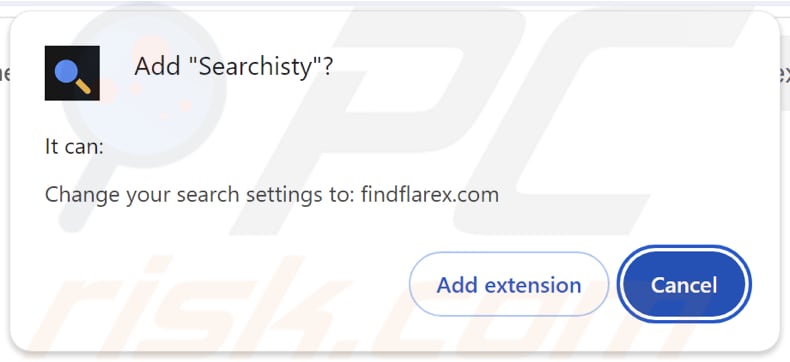
Description de Searchisty :
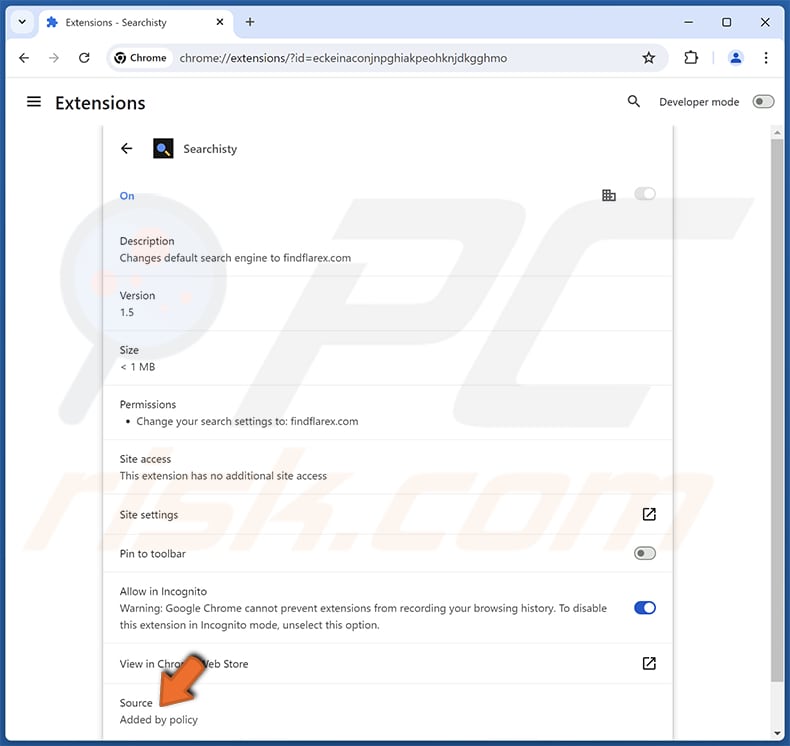
Suppression automatique et instantanée des maliciels :
La suppression manuelle des menaces peut être un processus long et compliqué qui nécessite des compétences informatiques avancées. Combo Cleaner est un outil professionnel de suppression automatique des maliciels qui est recommandé pour se débarrasser de ces derniers. Téléchargez-le en cliquant sur le bouton ci-dessous :
▼ TÉLÉCHARGEZ Combo Cleaner
Le scanneur gratuit vérifie si votre ordinateur est infecté. Pour utiliser le produit complet, vous devez acheter une licence pour Combo Cleaner. 7 jours d’essai limité gratuit disponible. Combo Cleaner est détenu et exploité par Rcs Lt, la société mère de PCRisk. Lire la suite. En téléchargeant n'importe quel logiciel listé sur ce site web vous acceptez notre Politique de Confidentialité et nos Conditions d’Utilisation.
Menu rapide:
- Qu'est-ce que Searchisty ?
- ÉTAPE 1. Désinstallez l'application Searchisty à l'aide du Panneau de configuration.
- ÉTAPE 2. Supprimez le pirate de navigateur Searchisty de Google Chrome.
- ETAPE 3. Supprimez la page d'accueil de findflarex.com et le moteur de recherche par défaut de Mozilla Firefox.
- ETAPE 4. Supprimez la redirection findflarex.com de Safari.
- ÉTAPE 5. Supprimez les plug-ins malveillants de Microsoft Edge.
Suppression du pirate de navigateur Searchisty :
Utilisateurs de Windows 10:

Cliquez droite dans le coin gauche en bas de l'écran, sélectionnez le Panneau de Configuration. Dans la fenêtre ouverte choisissez Désinstallez un Programme.
Utilisateurs de Windows 7:

Cliquez Démarrer ("Logo de Windows" dans le coin inférieur gauche de votre bureau), choisissez Panneau de configuration. Trouver Programmes et cliquez Désinstaller un programme.
Utilisateurs de macOS (OSX):

Cliquer Localisateur, dans la fenêtre ouverte sélectionner Applications. Glisser l’application du dossier Applications à la Corbeille (localisé sur votre Dock), ensuite cliquer droite sur l’cône de la Corbeille et sélectionner Vider la Corbeille.
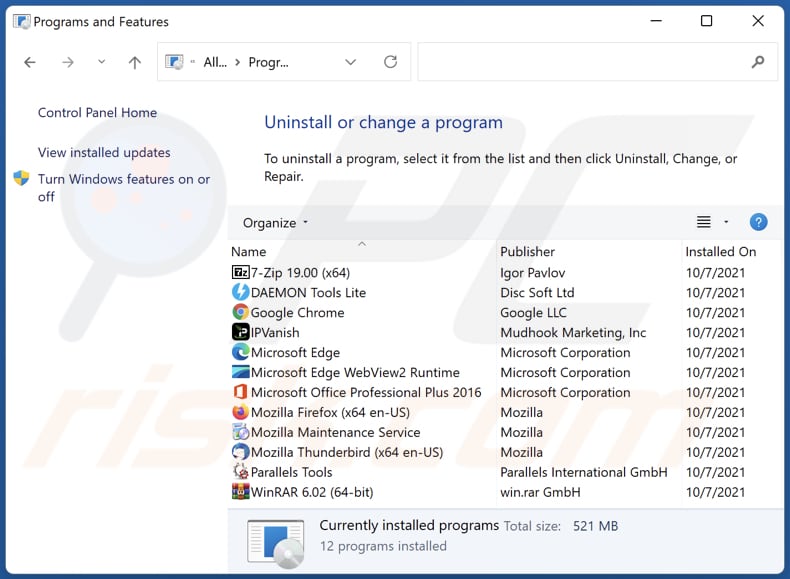
Dans la fenêtre de désinstallation des programmes, recherchez les applications suspectes récemment installées, sélectionnez ces entrées et cliquez sur "Désinstaller" ou "Supprimer".
Après avoir désinstallé les applications potentiellement indésirables (qui provoquent des redirections de navigateur vers le site findflarex.com), analysez votre ordinateur à la recherche de tout autre composant indésirable. Pour analyser votre ordinateur, utilisez un logiciel de suppression de logiciels malveillants recommandé.
Searchisty suppression du pirate de l'air des navigateurs Internet :
Vidéo montrant comment supprimer les redirections du navigateur :
 Supprimez les extensions malveillantes de Google Chrome :
Supprimez les extensions malveillantes de Google Chrome :
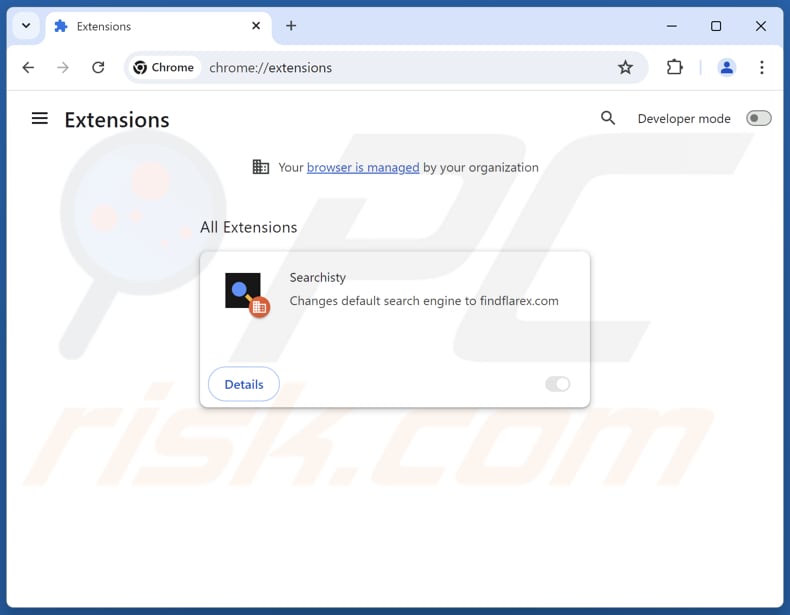
Cliquez sur l'icône du menu Chrome ![]() (dans le coin supérieur droit de Google Chrome), sélectionnez "Extensions" et cliquez sur "Gérer les extensions". Localisez "Searchisty" et d'autres extensions suspectes récemment installées, sélectionnez ces entrées et cliquez sur "Supprimer".
(dans le coin supérieur droit de Google Chrome), sélectionnez "Extensions" et cliquez sur "Gérer les extensions". Localisez "Searchisty" et d'autres extensions suspectes récemment installées, sélectionnez ces entrées et cliquez sur "Supprimer".
Modifiez votre page d'accueil :
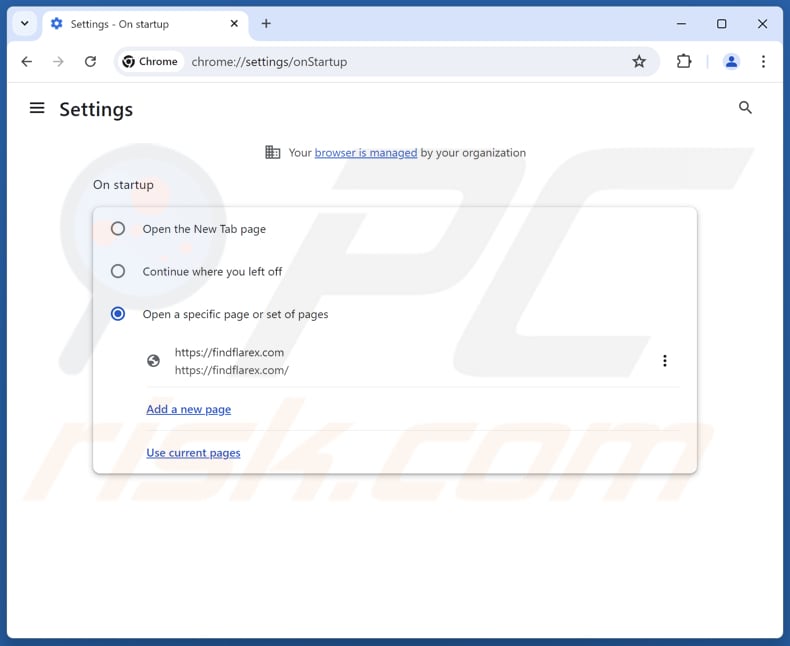
Cliquez sur l'icône de menu de Chrome ![]() (dans le coin supérieur droit de Google Chrome), sélectionnez "Paramètres". Dans la section "Au démarrage", désactivez "Searchisty", recherchez une URL de pirate de navigateur (hxxp://www.findflarex.com) sous l'option "Ouvrir une page spécifique ou un ensemble de pages". S'il est présent, cliquez sur l'icône des trois points verticaux et sélectionnez "Supprimer".
(dans le coin supérieur droit de Google Chrome), sélectionnez "Paramètres". Dans la section "Au démarrage", désactivez "Searchisty", recherchez une URL de pirate de navigateur (hxxp://www.findflarex.com) sous l'option "Ouvrir une page spécifique ou un ensemble de pages". S'il est présent, cliquez sur l'icône des trois points verticaux et sélectionnez "Supprimer".
Modifier le moteur de recherche par défaut :
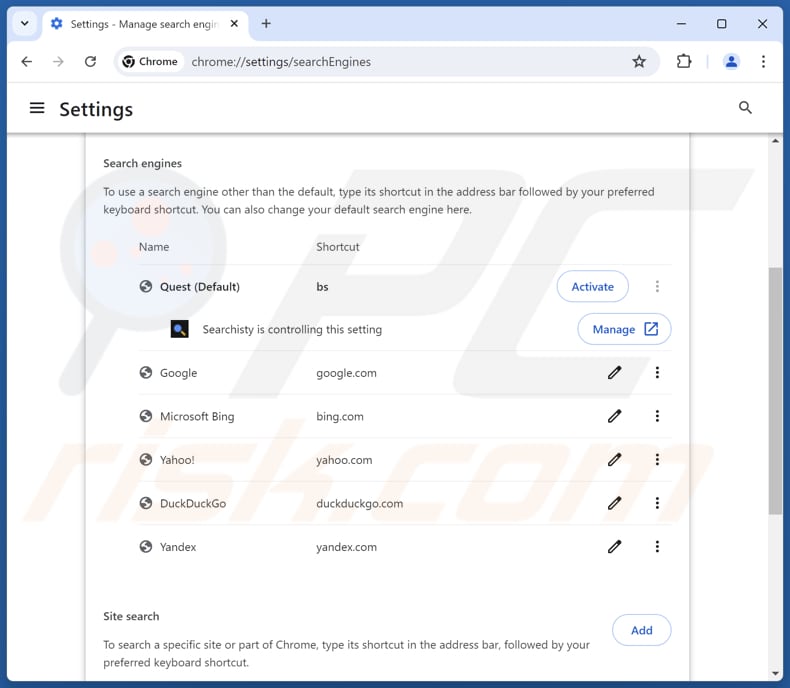
Pour modifier votre moteur de recherche par défaut dans Google Chrome : Cliquez sur l'icône de menu de Chrome ![]() (dans le coin supérieur droit de Google Chrome), sélectionnez "Paramètres", dans la section "Moteur de recherche", cliquez sur "Gérer les moteurs de recherche..", dans la liste ouverte, recherchez "findflarex.com", une fois localisé, cliquez sur les trois points verticaux près de cette URL et sélectionnez "Supprimer".
(dans le coin supérieur droit de Google Chrome), sélectionnez "Paramètres", dans la section "Moteur de recherche", cliquez sur "Gérer les moteurs de recherche..", dans la liste ouverte, recherchez "findflarex.com", une fois localisé, cliquez sur les trois points verticaux près de cette URL et sélectionnez "Supprimer".
- Si vous avez toujours des problèmes avec les redirections du navigateur et les publicités indésirables, réinitialisez Google Chrome.
Méthode optionnelle :
Si vous continuez à avoir des problèmes avec le searchisty réorienter, restaurez les paramètres de votre navigateur Google Chrome. Cliquer 'icône du menu Chromel ![]() (dans le coin supérieur droit de Google Chrome) et sélectionner Options. Faire défiler vers le bas de l'écran. Cliquer le lien Avancé… .
(dans le coin supérieur droit de Google Chrome) et sélectionner Options. Faire défiler vers le bas de l'écran. Cliquer le lien Avancé… .

Après avoir fait défiler vers le bas de l'écran, cliquer le bouton Restaurer (Restaurer les paramètres à défaut) .

Dans la fenêtre ouverte, confirmer que vous voulez restaurer les paramètres par défaut de Google Chrome e cliquant le bouton Restaurer.

 Supprimez les extensions malveillantes de Mozilla Firefox :
Supprimez les extensions malveillantes de Mozilla Firefox :
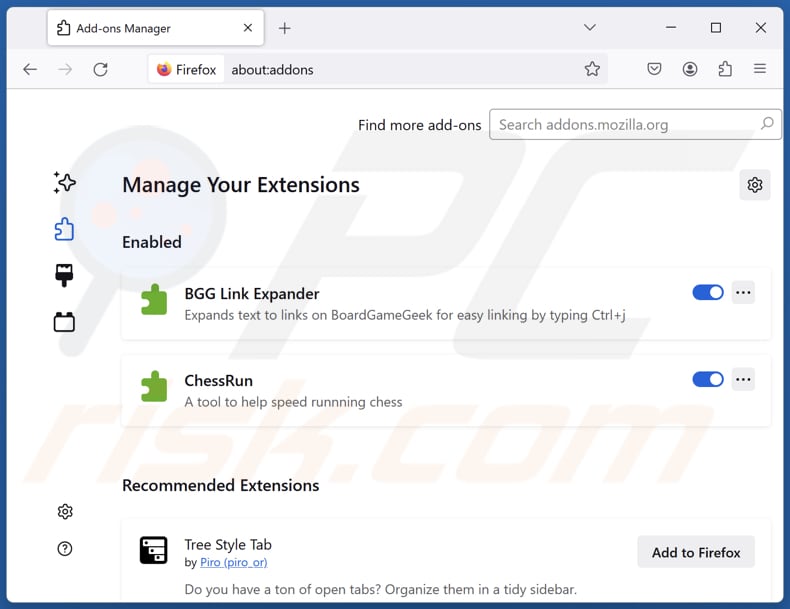
Cliquez sur le menu Firefox ![]() (dans le coin supérieur droit de la fenêtre principale), sélectionnez "Modules complémentaires et thèmes". Cliquez sur "Extensions", dans la fenêtre ouverte, localisez "Searchisty", ainsi que toutes les extensions suspectes récemment installées, cliquez sur les trois points, puis sur "Supprimer".
(dans le coin supérieur droit de la fenêtre principale), sélectionnez "Modules complémentaires et thèmes". Cliquez sur "Extensions", dans la fenêtre ouverte, localisez "Searchisty", ainsi que toutes les extensions suspectes récemment installées, cliquez sur les trois points, puis sur "Supprimer".
Modifiez votre page d'accueil :
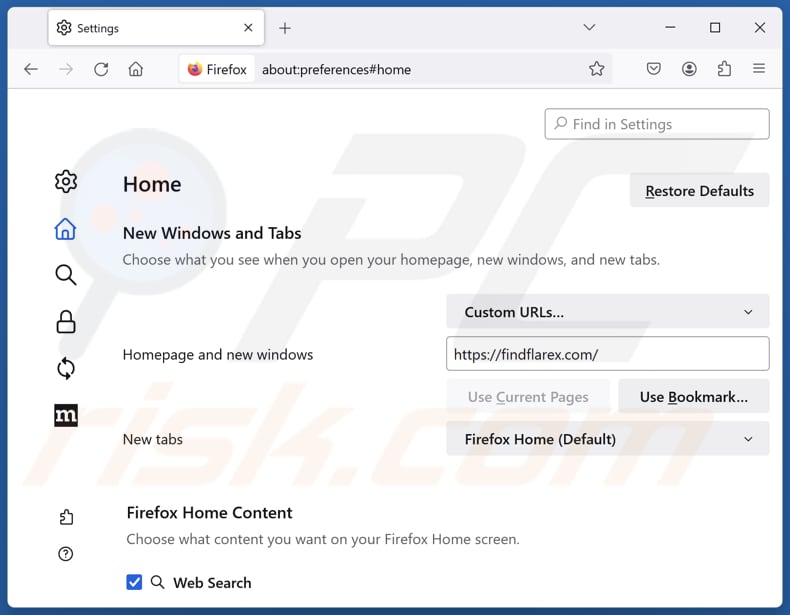
Pour réinitialiser votre page d'accueil, cliquez sur le menu Firefox ![]() (dans le coin supérieur droit de la fenêtre principale), puis sélectionnez "Paramètres", dans la fenêtre ouverte désactivez "Recherche", supprimez hxxp://findflarex.com et entrez votre domaine préféré, qui s'ouvrira chaque fois que vous démarrerez Mozilla Firefox.
(dans le coin supérieur droit de la fenêtre principale), puis sélectionnez "Paramètres", dans la fenêtre ouverte désactivez "Recherche", supprimez hxxp://findflarex.com et entrez votre domaine préféré, qui s'ouvrira chaque fois que vous démarrerez Mozilla Firefox.
Modifiez votre moteur de recherche par défaut :
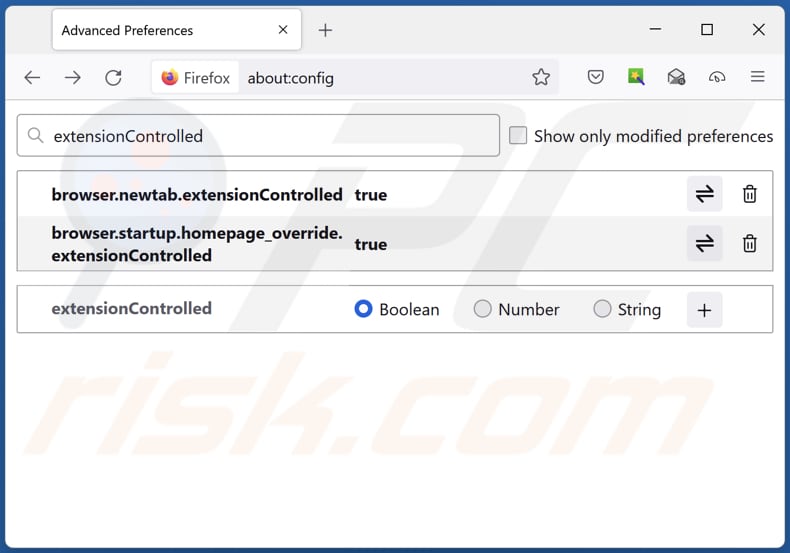
Dans la barre d'adresse URL, tapez "about:config" et appuyez sur Entrée. Cliquez sur "Accepter les risques et continuer".
Dans le filtre de recherche en haut, tapez : "extensionControlled". Définissez les deux résultats à "false" en double-cliquant sur chaque entrée ou en cliquant sur le bouton ![]() .
.
Méthode optionnelle:
Les utilisateurs d'ordinateur qui ont des problèmes avec la suppression des searchisty réorienter peuvent restaurer leurs paramètres de Mozilla Firefox.
Ouvrez Mozilla FireFox, dans le haut à gauche dans la fenêtre principale cliquer sur le menu Firefox, ![]() dans le menu ouvert cliquez sur l'icône Ouvrir le menu d'aide,
dans le menu ouvert cliquez sur l'icône Ouvrir le menu d'aide, ![]()
 Sélectionnez Information de Dépannage.
Sélectionnez Information de Dépannage.

Dans la fenêtre ouverte cliquez sur le bouton Restaurer Firefox.

Dans la fenêtre ouverte, confirmez que vous voulez restaurer les paramètres de Mozilla Firefox à défaut en cliquant sur le bouton Restaurer.

 Supprimer les extensions malicieuses de Safari:
Supprimer les extensions malicieuses de Safari:

Assurez-vous que votre navigateur Safari est actif et cliquer le menu Safari, ensuite sélectionner Préférences...

Dans la fenêtre préférences sélectionner l’onglet Extensions tab. Rechercher toutes extensions suspicieuses récemment installées et désinstaller-les.

Dans la fenêtre préférences sélectionner l’onglet Général assurez-vous que votre d’accueil est configuré à un URL préféré, si elle est déjà altérée par un pirate de navigateur- changez-le.

Dans la fenêtre préférences sélectionner l’onglet Recherche et assurez-vous que votre moteur de recherche Internet est sélectionné.
Méthode optionnelle:
Assurez-vous que votre navigateur Safari est actif et cliquer sur le menu Safari. À partir du menu déroulant sélectionner Supprimer l’historique et les données des sites web...

Dans la fenêtre ouverte sélectionner tout l’historique et cliquer le bouton Supprimer l’historique.

 Supprimer les extensions malveillantes de Microsoft Edge :
Supprimer les extensions malveillantes de Microsoft Edge :

Cliquez sur l'icône du menu Edge ![]() (en haut à droite de Microsoft Edge), sélectionnez "Extensions". Repérez les extensions de navigateur suspectes récemment installées et supprimez-les.
(en haut à droite de Microsoft Edge), sélectionnez "Extensions". Repérez les extensions de navigateur suspectes récemment installées et supprimez-les.
Modifiez votre page d'accueil et les nouveaux paramètres de l'onglet :

Cliquez sur l'icône du menu Edge ![]() (en haut à droite de Microsoft Edge), sélectionnez "Paramètres". Dans la section "Au démarrage", recherchez le nom du pirate de navigateur et cliquez sur "Désactiver".
(en haut à droite de Microsoft Edge), sélectionnez "Paramètres". Dans la section "Au démarrage", recherchez le nom du pirate de navigateur et cliquez sur "Désactiver".
Changez votre moteur de recherche Internet par défaut :

Pour changer votre moteur de recherche par défaut dans Microsoft Edge : Cliquez sur l'icône du menu Edge ![]() (en haut à droite de Microsoft Edge), sélectionnez " Confidentialité et services", faites défiler jusqu'au bas de la page et sélectionnez "Barre d'adresse". Dans la section "Moteur de recherche utilisés dans la barre d'adresse", recherchez le nom du moteur de recherche Internet indésirable, lorsqu'il est localisé, cliquez sur le bouton "Désactiver" situé à côté. Vous pouvez également cliquer sur "Gérer les moteurs de recherche", dans le menu ouvert, chercher le moteur de recherche Internet indésirable. Cliquez sur l'icône du puzzle
(en haut à droite de Microsoft Edge), sélectionnez " Confidentialité et services", faites défiler jusqu'au bas de la page et sélectionnez "Barre d'adresse". Dans la section "Moteur de recherche utilisés dans la barre d'adresse", recherchez le nom du moteur de recherche Internet indésirable, lorsqu'il est localisé, cliquez sur le bouton "Désactiver" situé à côté. Vous pouvez également cliquer sur "Gérer les moteurs de recherche", dans le menu ouvert, chercher le moteur de recherche Internet indésirable. Cliquez sur l'icône du puzzle ![]() à proximité et sélectionnez "Désactiver".
à proximité et sélectionnez "Désactiver".
Méthode optionnelle :
Si vous continuez à avoir des problèmes avec la suppression de searchisty réorienter, réinitialisez les paramètres de votre navigateur Microsoft Edge. Cliquez sur l'icône du menu Edge ![]() (dans le coin supérieur droit de Microsoft Edge) et sélectionnez Paramètres.
(dans le coin supérieur droit de Microsoft Edge) et sélectionnez Paramètres.

Dans le menu des paramètres ouvert, sélectionnez Réinitialiser les paramètres.

Sélectionnez Rétablir la valeur par défaut de tous les paramètres. Dans la fenêtre ouverte, confirmez que vous souhaitez rétablir les paramètres Microsoft Edge à leur valeur par défaut en cliquant sur le bouton Réinitialiser.

- Si cela ne vous a pas aidé, suivez ces instructions alternatives qui expliquent comment réinitialiser le navigateur Microsoft Edge.
Résumé:
 Un pirate de navigateur est un type de logiciel de publicité qui altère les paramètres du navigateur Internet de l’utilisateur en changeant la page d’accueil et le moteur de recherche Internet par défaut de l’utilisateur pour certains site web indésirables. Habituellement ce type de logiciel de publicité infiltre le système d’exploitation de l’utilisateur à travers les téléchargements de logiciels gratuits. Si votre téléchargement est géré par un téléchargement client soyez sûr de décliner l’installation de plug-ins et de barres d’outils de navigateur publicisés qui cherche à changer votre page d’accueil et votre moteur de recherche Internet par défaut.
Un pirate de navigateur est un type de logiciel de publicité qui altère les paramètres du navigateur Internet de l’utilisateur en changeant la page d’accueil et le moteur de recherche Internet par défaut de l’utilisateur pour certains site web indésirables. Habituellement ce type de logiciel de publicité infiltre le système d’exploitation de l’utilisateur à travers les téléchargements de logiciels gratuits. Si votre téléchargement est géré par un téléchargement client soyez sûr de décliner l’installation de plug-ins et de barres d’outils de navigateur publicisés qui cherche à changer votre page d’accueil et votre moteur de recherche Internet par défaut.
Aide pour la suppression:
Si vous éprouvez des problèmes tandis que vous essayez de supprimer searchisty réorienter de votre ordinateur, s'il vous plaît demander de l'aide dans notre forum de suppression de logiciels malveillants.
Publier un commentaire:
Si vous avez de l'information additionnelle sur searchisty réorienter ou sa suppression s'il vous plaît partagez vos connaissances dans la section commentaires ci-dessous.
Source: https://www.pcrisk.com/removal-guides/30401-searchisty-browser-hijacker
Foire aux questions (FAQ)
Quel est le but de forcer les utilisateurs à visiter le site web findflarex.com ?
Le but de forcer les utilisateurs à visiter le site web findflarex.com, qui est un faux moteur de recherche, est de générer du trafic vers le site. Un trafic plus important peut être utilisé pour générer plus de revenus.
La visite de findflarex.com constitue-t-elle une menace pour ma vie privée ?
Les faux moteurs de recherche comme findflarex.com peuvent collecter les habitudes de navigation, les requêtes de recherche, les adresses IP et d'autres informations sans le consentement de l'utilisateur. La visite et l'utilisation de ces moteurs peuvent donc compromettre la protection de la vie privée.
Comment un pirate de navigateur s'est-il infiltré dans mon ordinateur ?
Les utilisateurs détournent souvent leur navigateur web à leur insu lorsqu'ils installent des programmes gratuits ou douteux, car les pirates de navigateur sont inclus dans des offres facultatives lors de l'installation. Les pirates de navigateur peuvent également s'infiltrer dans les navigateurs par le biais de publicités trompeuses, de fausses mises à jour de logiciels, de sites Web non fiables, de réseaux P2P, de boutiques d'applications non officielles et de notifications provenant de sources non fiables.
Combo Cleaner m'aidera-t-il à supprimer le pirate de l'air Searchisty ?
Combo Cleaner analyse et supprime efficacement les applications de piratage de navigateur de votre ordinateur. La suppression manuelle peut ne pas résoudre complètement le problème, en particulier si plusieurs pirates de navigateur sont présents et peuvent se réinstaller les uns les autres. Dans certains cas, il est impossible de modifier certains paramètres tant que tous les pirates de navigateur n'ont pas été supprimés simultanément.
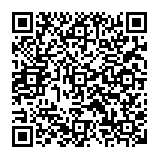
▼ Montrer la discussion